Dateikomprimierung - Hervorragende Möglichkeit zum Speichern, Senden und Sichern von Dateien

Durch die Verwendung der Dateikomprimierung wird nicht nur die gesendete Datei erstelltDateien kleiner, komprimiert aber auch mehrere Dateien zu einer einzigen Datei, wodurch die Dateiübertragung viel einfacher und schneller ist als das Senden jeder einzelnen Datei nacheinander.
Dateikomprimierung ist auch eine hervorragende MöglichkeitSpeichern / Archivieren von Daten mit einem externen USB- / FireWire- / eSATA-Laufwerk oder einem kostenlosen Onlinedienst wie SkyDrive, ADrive oder Mozy (SkyDrive ist ein persönlicher Favorit, da der freie Speicherplatz gerade von 5 GIGS auf 50 GIGS aufgerüstet wurde). Einfach die Dateien archivieren / komprimieren und hochladen. Alles erledigt, alles gesichert!
Sichern / Verschlüsseln Sie Ihre Daten
Wenn Sie Dateien übertragen oder auf Ihrem Computer speichernBei Personal Drive oder Online Service / in der „Cloud“ möchten Sie möglicherweise sicherstellen, dass nur autorisierte Personen auf Ihre Daten zugreifen können. Wenn Sie ein groovyReader der alten Schule sind, erinnern Sie sich vielleicht an mein Tutorial vor einiger Zeit - Verwenden Sie WinZip, um sensible Daten zu verschlüsseln, zu speichern oder per E-Mail zu versenden.
Obwohl Winzip immer noch eine gültige Option ist, können SieVerwenden Sie VERSCHIEDENE andere großartige Tools, um das gleiche Maß an Verschlüsselung / Schutz bei geringen Kosten zu erzielen. Hier sind einige Archivierungs- / Komprimierungs-Tools, die ich verwendet habe:
IZArc - 7-Zip - PeaZip - jZip - WinRAR - Scifer
Es besteht auch die Wahl der Verwendung der Standard Windows-Komprimierung (In Windows integriert.) Obwohl dieses integrierte Windows-Tool ein OK ausführtJob mit Komprimierung ist nicht die sicherste. Es bietet eine bessere erste Verteidigungslinie als überhaupt kein Passwort. In der Regel dauert das Knacken eines längeren, komplexeren Kennworts länger, und das gilt für alle Produkte die meiste Zeit. Denken Sie daran, PASSPHRASE ist der Schlüssel. Passwörter sind soooo 1981.;)
Da Windows XP und Vista über die integrierten Dateiarchivierungstools verfügen, lassen Sie uns darüber sprechen.
Hier finden Sie eine ausführliche Anleitung zur Verwendung des integrierten Windows-Komprimierungsarchiv-Tools. Alle anderen Dateiarchivierer sind diesem sehr ähnlich.
Hinweis: Diese Verschlüsselungsfunktion ist in Windows Vista Built-in Compression nicht verfügbar. Aufgrund des oben genannten Sicherheitsrisikos wurde diese Funktion entfernt. Sie wollten wahrscheinlich, dass die Leute stattdessen EFS verwenden.
Kennwortschutz für einzelne oder mehrere Dateien in Windows XP
1. Rechtsklick auf der Datei oder Ordner Sie möchten verschlüsseln. Klicken Senden an, Komprimierter (gezippter) Ordner.
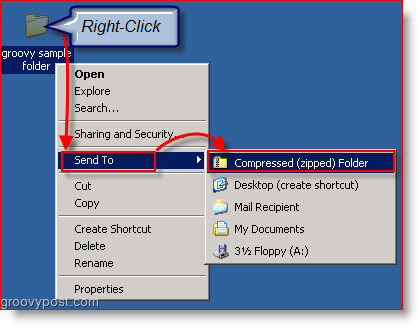
Wenn Sie Ihre Dateien nicht mit Passwörtern schützen möchten, dann herzlichen Glückwunsch! Du bist fertig! Lesen Sie für den Rest von Ihnen die Anleitungen zum Hinzufügen eines Kennworts.
2. Doppelklick das .zip-Datei Sie haben gerade in Schritt 1 erstellt. Es sollte automatisch in der komprimierten Datei in einem neuen Fenster geöffnet werden.
3. Klicken Datei, Fügen Sie ein Passwort hinzu. Art Ihr Wunsch Passwort in beiden Kästen und Klicken okay.
Hinweis: Falls es im integrierten Kompressor nicht geöffnet wird, können Sie den Befehl Öffnen mit verwenden, um WinZip auszuwählen.
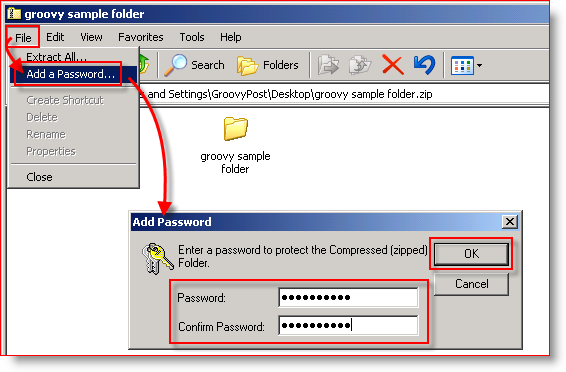
Merken: Passwortgeschützt .Mit zip-Dateien, die das integrierte Windows XP-Tool verwenden, können Benutzer die ZIP-Datei öffnen und die Dateinamen und Ordner komprimierter / geschützter Dateien anzeigen. Wenn sie jedoch versuchen, die Dateien zu öffnen, werden sie zur Eingabe des Kennworts aufgefordert.
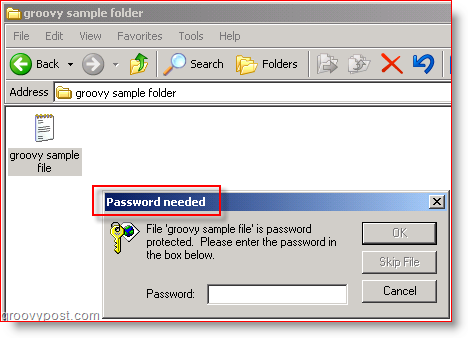
Genießen Sie diesen starken, leichten Dateischutz und die Komprimierung!
Kommentare, Fragen? Fragen Sie unten nach oder erstellen Sie ein neues Thema in unserem Community-Forum!









![Einfaches Teilen oder Senden von Dateien mit kostenlosem Service - S4ve.as [How-To]](/images/geek-stuff/easily-share-or-send-files-with-free-service-8211-s4veas-how-to.png)
Hinterlasse einen Kommentar